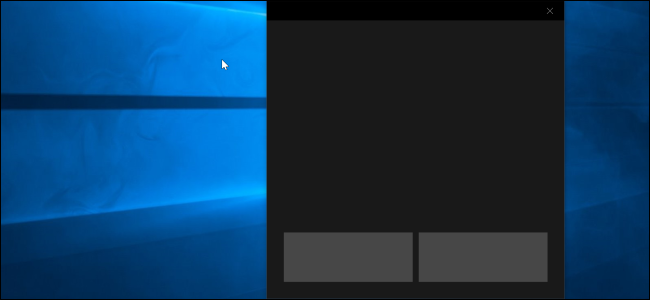רוב משטחי המגע הניידים מאפשרים לבצעלחיצה אמצעית, אך לא כולם עושים זאת. במצבים מסוימים, ייתכן שתצטרך להפעיל אפשרות זו בלוח הבקרה של מנהל התקן העכבר או להתקין תחילה את מנהלי ההתקן המתאימים.
הבסיס
לחץ באמצעות לחצן העכבר השמאלי על משטח המגע, לחץ על הכריתבאצבע אחת. ללחיצה באמצעות לחצן העכבר הימני לחץ על הכרית עם שתי אצבעות. ללחיצה על אמצע לחץ על הכרית עם שלוש אצבעות. בכל מקרה זה המצב האידיאלי.
בפועל, תכונה זו מופעלת כברירת מחדל בכמה משטחי מגע, מושבתת כברירת מחדל באחרים, ובלתי אפשרי להפעיל אותה על משטחי מגע.
ובהתאם למשטח המגע, ייתכן שתצטרך להקיש על הכרית עם המספר הנכון של האצבעות ולא ללחוץ עליה פיזית.
קשורים: כיצד להוסיף לחיצה אמצעית למשטח המעקב של ה- Mac שלך
ההוראות שלהלן מיועדות ל- Windows. ב- Mac, אתה יכול להשתמש ביישום MiddleClick כדי לאפשר לחיצה אמצעית באמצעות משטח המגע של ה- MacBook שלך.
כיצד להפעיל לחץ על שלוש אצבעות
קשורים: מהו "משטח מגע דיוק" במחשבי Windows?
אם זה לא עובד, יתכן שתצטרך להפעיל זאת. ישנן שתי דרכים עיקריות שתוכלו לעשות זאת: ישנו לוח הבקרה המותאם אישית של מנהל ההתקן של לוח הבקרה, אשר מיוצר לרוב על ידי Synaptics. זה אמור להיות זמין תמיד ב- Windows 7, והוא זמין גם במחשבי Windows 10 שאין להם משטח מגע מדויק.
למחשבי Windows 7 ומחשבי Windows 10 ללא משטח מגע מדויק
כדי למצוא אפשרות זו, עבור אל לוח הבקרה> חומרה וצליל> עכבר. חפש כאן כרטיסייה בשם משהו כמו "משטח המגע" כדי לגשת להגדרות לוח המגע.
לדוגמה, בצילום המסך שלמטה, עלינו ללחוץ על הכרטיסייה "הגדרות לוח לחצן" ואז ללחוץ על כפתור "הגדרות לוח הקלפים" שמתחתיו.

השלבים הבאים המדויקים כאן יהיו שונים בתאריךמחשבים אישיים שונים. תצטרך למצוא את האפשרות ששולטת על מה שעושה לחיצה עם שלוש אצבעות בלוח המגע שלך, להבטיח שהיא מופעלת ולהגדיר אותה כקליק בינוני.
לדוגמה, בצילום המסך שלמטה, עלינו להבטיח תחילה שתיבת הסימון "לחיצה" מופעלת. לאחר מכן עלינו ללחוץ על סמל גלגל השיניים שמימין ללחיצה על מנת לקבוע את התצורה של קליקים שונים.

כאן אנו מוצאים את האפשרות "פעולת לחיצה על שלוש אצבעות". זה צריך להיות מוגדר כ"קליק בינוני "כדי שנוכל לבצע לחיצה אמצעית עם שלוש אצבעות.

אם בלוח המגע שלך יש כפתורים ולחץ על אלהבמקום משטח המגע עצמו, חפש אפשרות ששולטת במה שעושים הכפתורים. לדוגמה, יתכן שתוכל להגדיר את לוח המגע לביצוע לחיצה אמצעית כאשר תלחץ על כפתורי העכבר השמאלי והימני בבת אחת.
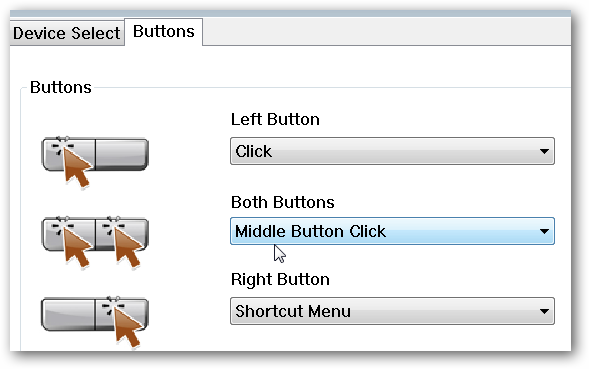
למחשבי Windows 10 עם משטח מגע מדויק
אם אינך רואה את לוח הבקרה הזה ויש לךWindows 10, יש סיכוי טוב שלמחשב הנייד שלך יש משטח מגע מדויק, כך שעליך להשתמש בהגדרות המובנות של Windows 10 כדי לאפשר תכונה זו במקום זאת.
לשם כך, עבור אל הגדרות> מכשירים> משטח מגע. גלול מטה ומצא את הקטע "מחוות שלוש אצבעות". לחץ על התיבה "ברזים" ובחר "לחצן עכבר אמצעי". כברירת מחדל, מחווה זו מוגדרת לפתיחת Cortana ב- Windows 10.
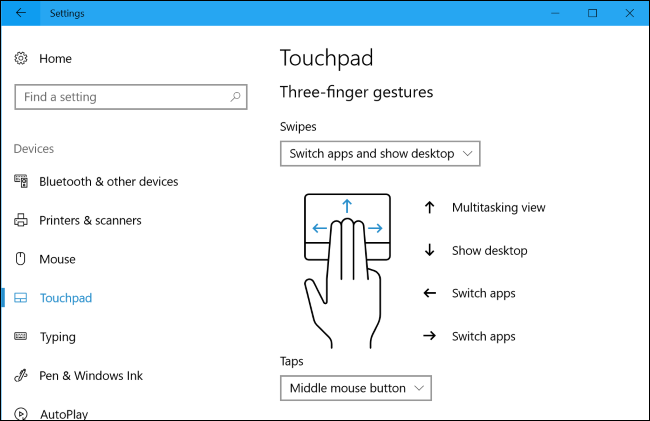
אם אינך רואה אפשרויות נוספות שנוספו על ידימנהלי ההתקן של העכבר שלך בחלון העכבר ואתה משתמש ב- Windows 7, או אם אינך רואה אפשרויות זמינות במסך "משטח המגע" במערכת Windows 10, עליך להתקין את מנהלי ההתקן של העכבר הנייד. היכנס לאתר של יצרן המחשב הנייד שלך, מצא את מנהלי ההתקן עבור משטח המגע של המחשב הנייד והתקן אותם. לאחר מכן תוכל לראות אפשרויות נוספות בלוח הבקרה של העכבר ותוכל לבצע את הצעדים שלעיל.
עזרה, אני לא יכול לאפשר לחיצה על שלוש אצבעות!
אם אינך יכול להפעיל לחץ על שלוש אצבעות שלךההגדרות של לוח המגע, אין דרך קלה לעשות זאת. יתכן שתוכל להתקין משהו ביחד עם AutoHotKey, אבל יש סיכוי טוב שהוא לא יהיה כל כך אמין.
קשורים: 47 קיצורי מקשים שעובדים בכל דפדפני האינטרנט
אם אתה משתמש בלחיצה אמצעית רבות בכל חלונות,מומלץ לשקול מחוות אלטרנטיביות. לדוגמה, קליק אמצעי משמש בדרך כלל לפתיחת קישורים בכרטיסייה חדשה בדפדפן אינטרנט. אבל אתה יכול פשוט להחזיק את מקש Ctrl כשתלחץ על קישור לפתיחתו בכרטיסייה חדשה. זה יכול להיות הרבה יותר קל לעשות במחשב נייד עם משטח מגע.
בסופו של דבר, אם משטח המגע שלך לא נותן לךדרך קלה לאפשר לחיצה אמצעית או תנועת שלוש אצבעות מרגישה לא נוחה מדי, אולי תרצה להשקיע בעכבר למחשב הנייד שלך. יש הרבה עכברים אלחוטיים קומפקטיים שיכולים לנסוע טוב, ותמיד תוכלו להשיג עכבר שולחני חוטי מוצק אם אתם משתמשים בעיקר במחשב הנייד שלכם בשולחן העבודה.
קרדיט תמונה: פליקר